电脑截图怎么往下拖着截图?4种方法教你轻松实现长页面截图(滚动截图超全教程)
在日常办公、学习或开发中,我们经常遇到这样的烦恼:
一个网页太长、Word/PDF 内容超过一屏,用电脑自带截图(如 PrtScn 或 Win + Shift + S)只能截取当前可见部分。
那——电脑截图怎么往下拖着截图?
有没有能一键实现长页面截图 / 滚动截图的方法?
这篇教程为你总结了 4 种最实用方案:
从专业滚动截图软件到浏览器扩展,再到系统自带的拼接方法,应有尽有。
方法一:专业截图软件——最完美的“滚动截图”方案(推荐 )
对于经常截图的用户,专业截图软件 是最推荐的方式。
它可以自动滚动页面并拼接为一张完整长图,效果自然流畅。
截图工具免费版下载(支持滚动截图)
操作步骤:
打开截图软件;
按下快捷键(如 Ctrl + Alt + A)或点击图标;
在工具栏中选择「滚动截图」模式;
软件自动滚动并完成截图;
编辑、保存为 PNG/JPG 即可。
优点:
自动滚动截图,效果流畅;
拼接自然,精度高;
附带OCR文字识别、贴图、标注等功能。
适用场景:
网页、长文档、代码、聊天记录等需要完整截图的场合。
方法二:浏览器扩展——网页长截图的最高效方案
如果主要截网页长图,浏览器扩展是最轻便的选择。
操作步骤:
打开 Chrome、Edge 或 Firefox 扩展商店;
搜索 “Screenshot” 或 “Full Page Capture”;
安装评分高的扩展;
打开目标网页 → 点击扩展图标 → 选择「捕获整个页面」。
扩展会自动滚动并生成长截图,可保存为图片或 PDF。
优点:
网页长截图最方便;
自动化滚动,无需手动拼接;
输出清晰,可直接使用。
适用场景:
网页教程、产品文档、前端开发者等。
方法三:Windows 自带截图 + 手动拼接(应急方案)
如果你不想安装任何软件,也可以通过“手动拼接”实现长截图。
操作步骤:
按 Win + Shift + S 截取第一屏;
粘贴到「画图」「PPT」或「PS」中;
向下滚动页面,再次截图;
将新图粘贴到上一张图底部对齐拼接;
重复以上步骤直到全部截完。
优点:
纯系统原生方法,无需第三方工具。
缺点:
操作繁琐,效率低。
适用场景:
偶尔拼接2-3屏的简单需求。
方法四:QQ / 微信截图(快捷但不支持滚动)
QQ 和微信自带截图功能(快捷键:Ctrl + Alt + A / Alt + A),
使用便捷,但不支持自动滚动截图。
如要截长图,只能用方法三那样手动拼接。
优点:
内置工具,易上手;
附带文字、箭头、马赛克等标注功能。
缺点:
仅限可见区域截图。
适用场景:
聊天、会议截图、快速分享。
为什么滚动截图会失败?
常见原因如下:
页面动态加载(滚动才显示内容);
悬浮导航遮挡导致拼接错位;
截图软件与程序不兼容;
内存不足导致中断。
建议:
滚动前先加载完整页面,关闭悬浮层,或使用兼容性更好的专业截图工具。
四种方法对比总结
方法
自动滚动
优点
缺点
适用场景
专业截图软件
可以
功能强大,拼接自然
需安装
网页/文档/代码
浏览器扩展
可以
专为网页优化,操作简便
仅限网页
网页长截图
Windows截图工具
不可以
系统自带,无需安装
手动拼接
临时应急
QQ/微信截图
不可以
内置工具,易用
不支持滚动
日常截图
常见问题(FAQ)
Q1:电脑不用软件能截长图吗?
可以,但需手动拼接,效率较低。
Q2:Windows 有长截图快捷键吗?
没有,Win + Shift + S 只能截取可见区域。
Q3:电脑长截图哪种最好?
推荐使用支持滚动截图的专业工具或浏览器插件。
总结:电脑截图往下拖着截图,其实很简单
本文总结了四种实现“电脑截图怎么往下拖着截图”的方法:
专业截图软件(最推荐)
浏览器扩展(网页整页图最佳)
系统截图 + 拼接(应急方案)
QQ/微信截图(快捷编辑)
如果你经常办公或做教程,建议安装支持滚动截图的工具,
让长页面截图变得轻松又高效!